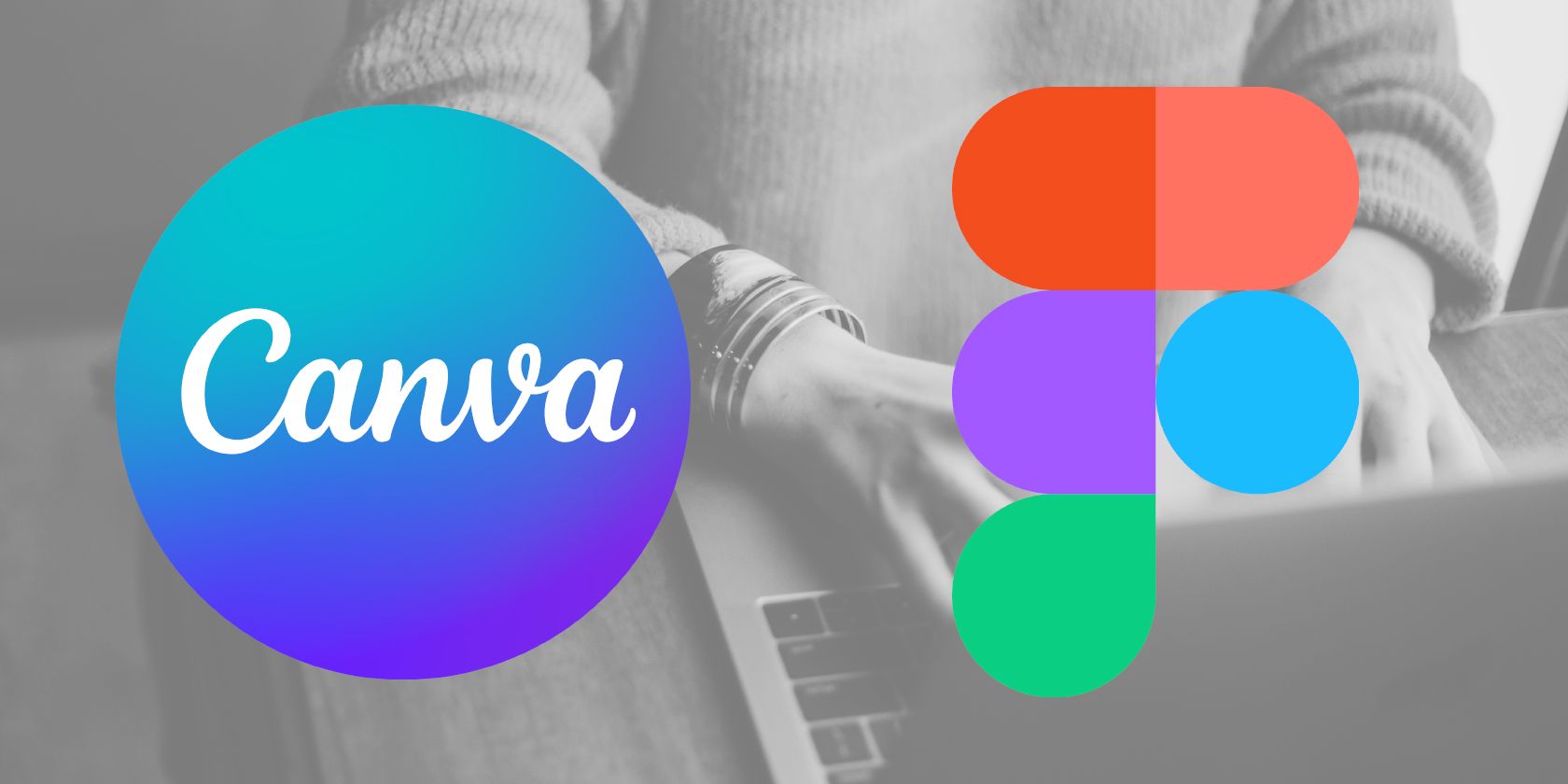Canva و Figma هر دو مورد علاقه طراحان هستند، اما بهترین گزینه برای شما کدام است؟
Figma و Canva دسترسی مقایسه ای را برای استفاده، قیمت گذاری و افزونه ها یا برنامه های خارجی ارائه می دهند، اما تفاوت های زیادی نیز وجود دارد.
هر دو Figma و Canva جنبه ها و دلایل منحصر به فردی برای استفاده یا عدم استفاده از هر ابزار دارند، بنابراین لیست ما را بخوانید و بدانید که کدام یک برای شما و اهداف طراحی شما بهترین است.
دسترسی به پلتفرم
هنگام انتخاب یک پلت فرم طراحی، باید عمدتاً به دسترسی فکر کنید. در زیر به تفکیک جایی که می توانید از Canva و Figma استفاده کنید آمده است.
کانوا
Canva یک ابزار طراحی مبتنی بر مرورگر با یک برنامه قابل دانلود برای مک، ویندوز، iOS و اندروید است.
اگر از دستگاه دیگری وارد شوید، حساب Canva شما طرح های قبلی شما را ذخیره می کند. می توانید از یک برنامه بدون اتصال به اینترنت استفاده کنید و پروژه ها را به صورت محلی ذخیره کنید.
فیگما
Figma یکی دیگر از ابزارهای طراحی مبتنی بر مرورگر است. شما می توانید Figma را برای دسکتاپ بر روی لینوکس (غیر رسمی) و همچنین مک و ویندوز دانلود کنید. Figma همچنین دارای یک اپلیکیشن موبایل برای iOS و اندروید است.
اگر به حساب Figma خود وارد شده باشید، می توانید از هر دستگاهی به تمام تاریخچه طراحی، اسناد و افزونه های خود دسترسی داشته باشید. میتوانید در حالت آفلاین روی برنامه طراحی کنید، اما بدون اتصال به اینترنت نمیتوانید ذخیره کنید.
قیمت گذاری
قیمت گذاری یکی دیگر از جنبه های مهم در انتخاب ابزار طراحی است و Figma و Canva از این نظر کمی متفاوت هستند.
کانوا
می توانید از Canva به صورت رایگان هم از مرورگر و هم از برنامه استفاده کنید. Canva Free چیزهای زیادی را برای یک طراح آماتور ارائه می دهد. تفاوت بین Canva free و Canva Pro در این است که Canva Pro فونتها، عناصر، گزینههای ذخیرهسازی و موارد دیگر را با 12.99 دلار در ماه ارائه میدهد.
Canva همچنین گزینه هایی برای شرکت ها، موسسات آموزشی و غیر انتفاعی با هزینه های مختلف دارد. اینها گزینه های مناسبی برای تیم های بزرگتر و محیط های حرفه ای هستند.
فیگما
برای بیشتر استفادهها، Figma رایگان است و شما را از دست نخواهید داد. شما میتوانید Figma را با قیمت ۱۲ یا ۴۵ دلار در ماه به گزینههای حرفهای یا سازمانی آن ارتقا دهید.
تفاوت بین Figma پولی و رایگان این است که برای استفاده شخصی – یا کار آزاد – نسخه رایگان Figma خوب است. اما اگر با اعضای تیم همکاری می کنید، ممکن است نیاز به ارتقا داشته باشید.
پیچیدگی رابط
اگر در طراحی تازه کار هستید، احتمالاً می خواهید یک گزینه کاربرپسند را انتخاب کنید. در زیر توضیح داده شده است که آیا استفاده از Figma و Canva دشوار است یا خیر.
کانوا
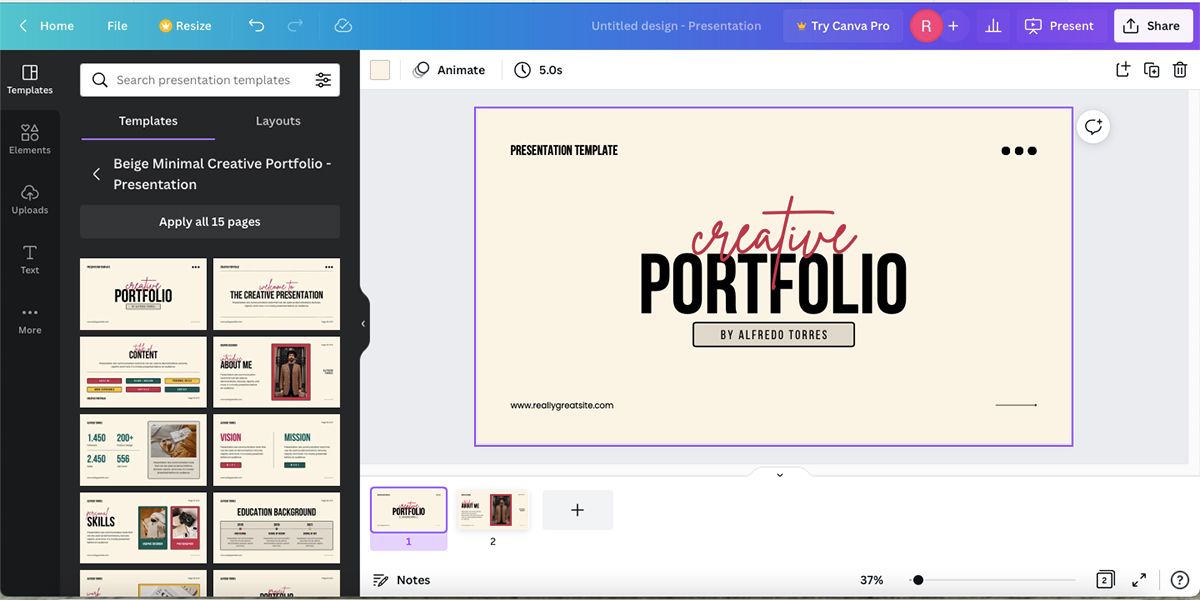
پیدا کردن راه خود در اطراف Canva آسان است. همه چیز برچسب گذاری شده است و ابزارها به خودی خود قابل توضیح هستند. Canva برای کسانی که در زمینه طراحی یا تکنولوژی نیستند، دلهره آور نیست. Canva همچنین آموزش های زیادی را در زیر تب Learn خود در وب سایت ارائه می دهد.
هنگام جستجوی تصاویر، گرافیک ها یا انواع فونت خاص می توانید از کلمات کلیدی به عنوان عبارات جستجو در نوار جستجوی Canva استفاده کنید. این یک ویژگی مفید و صرفه جویی در زمان است.
فیگما
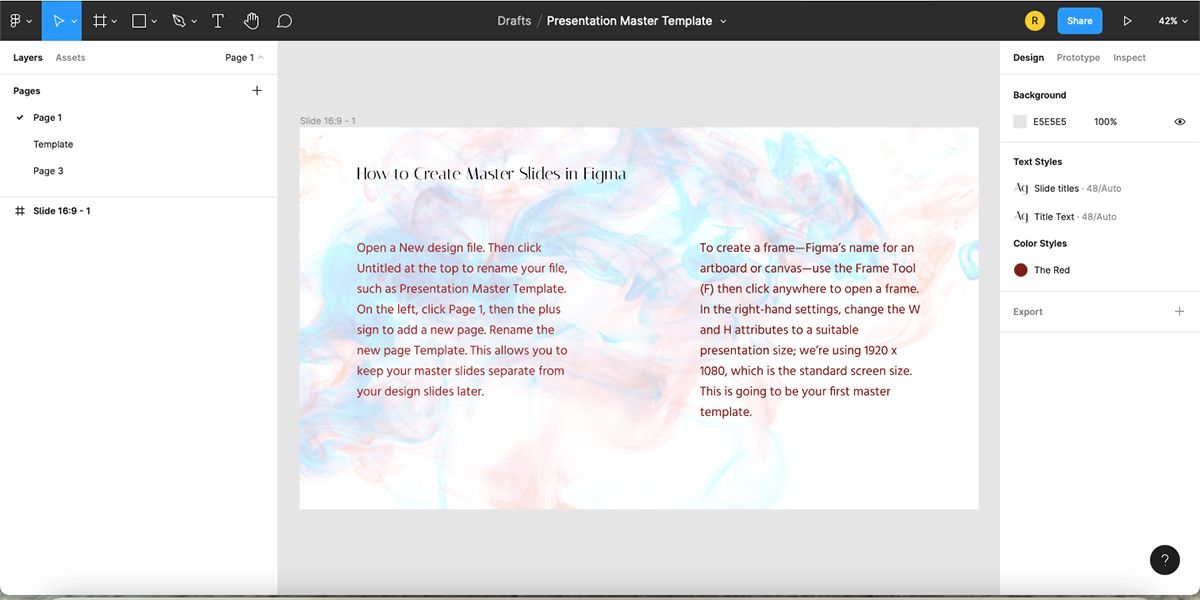
Figma بسیار پیچیدهتر است و برای عادت کردن به آن نیاز به یادگیری دارد. رابط کاربری آن بر خلاف اکثر ابزارهای طراحی دیگر است و همیشه مشخص نیست که کجا چیزها را پیدا کنید.
یادگیری آن خیلی سخت نیست، اما اگر میخواهید چیزی پیچیده طراحی کنید، احتمالاً به کمک آموزشهای خارجی نیاز خواهید داشت.
بهترین اهداف طراحی
صرف نظر از قابلیت استفاده، قیمت و دسترسی، برخی از پلتفرم ها برای اهداف بهتری نسبت به سایرین طراحی شده اند. در زیر خلاصه ای از مواردی که Canva و Figma برای آن ها خوب هستند آورده شده است.
کانوا
بزرگترین تمرکز Canva طراحی رسانه های اجتماعی است، مانند استوری های اینستاگرام، تصاویر کوچک یوتیوب یا بنرهای فیس بوک. این به راحتی هزاران قالب را برای پلتفرم های رسانه های اجتماعی محبوب ارائه می دهد.
همچنین می توانید برای کاربردهای دیگر طراحی کنید. Canva قالب هایی برای ارائه ها، تقویم ها و لوازم التحریر ارائه می دهد که به راحتی قابل ویرایش هستند.
فیگما
Figma بیشتر به عنوان یک ابزار طراحی تجربه کاربر / رابط کاربری (UX/UI) استفاده می شود، بنابراین برای طراحی وب سایت ها، برنامه ها و سایر رابط ها بهترین است. اما می توانید از آن برای طراحی چیزهای دیگری مانند طراحی ارائه، نمونه کارها و انیمیشن برای استوری اینستاگرام استفاده کنید.
اکثر طرح ها در Figma به جای استاتیک، تعاملی هستند.
وسایل نقاشی
اگر به ابزار طراحی نیاز دارید، مقایسه زیر به شما کمک می کند تا بهترین تصمیم را بگیرید.
کانوا
ابزار طراحی Canva در مقایسه با بسیاری از ابزارهای طراحی دیگر محدود است. هیچ ابزار قلمی وجود ندارد، اما ابزارهای خط و شکل در منوی Elements وجود دارد.
با استفاده از خطوط و شکلها، میتوانید به روشی طراحی کنید – اما به اندازه کشیدن از ابتدا رایگان نیست.
فیگما
Figma یک ابزار قلم و مداد دارد که به شما امکان میدهد نقشهها را مستقیماً در برنامه شخصیسازی کنید. همچنین دارای تعدادی ابزار شکل دهنده است که می توانید با ابزار قلم خود استفاده کنید.
بیشتر برای طراحی UX/UI، برای بهترین نتایج، نقشههای سفارشی را از ابزارهای دیگر وارد میکنید، اما داشتن این گزینه عالی است.
پلاگین ها و برنامه ها
داشتن پلاگین می تواند به شما کمک کند تا بهره وری خود را به طور چشمگیری افزایش دهید. در زیر، ابزارهایی را که می توانید با Canva و Figma ادغام کنید، کشف خواهید کرد.
کانوا
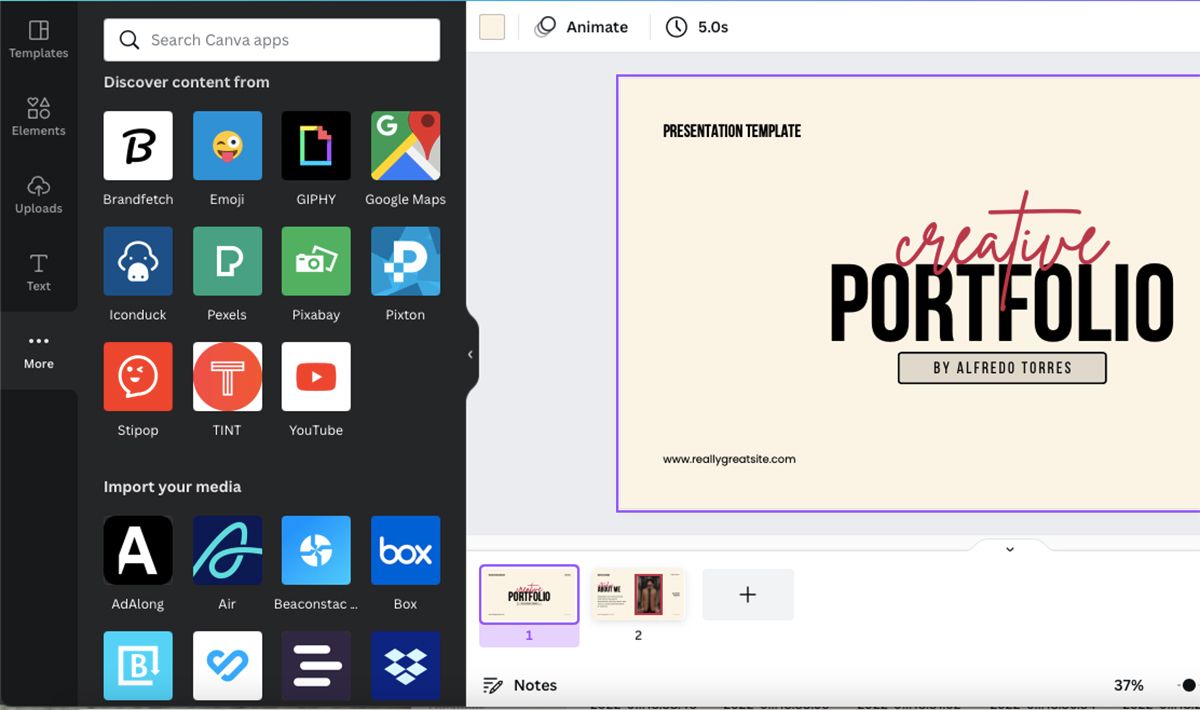
Canva دو راه مختلف برای یافتن و استفاده از عناصر خارجی ارائه می دهد. ابتدا در منوی اصلی پنل Elements قرار دارد. در اینجا میتوانید تصاویر، انیمیشنها، گرافیکها، فایلهای صوتی و تصویری را برای استفاده در طرحهای خود بیابید. میتوانید عبارات خاصی را جستجو کنید، اما نمیتوانید عناصری را که قبلاً در Canva وجود ندارد، به طور فعال دانلود کنید.
راه دوم از طریق تب Canva’s Apps است. این کار مشابه افزونههای سنتی موجود در ابزارهای دیگر است – میتوانید برنامههایی مانند GIPHY، Pexels و Iconduck را به هم متصل کنید.
همچنین می توانید به طور مستقیم برنامه های اجتماعی را برای وارد کردن رسانه به Canva و برای بارگذاری مستقیم پروژه Canva خود در صفحات اجتماعی خود متصل کنید.
فیگما
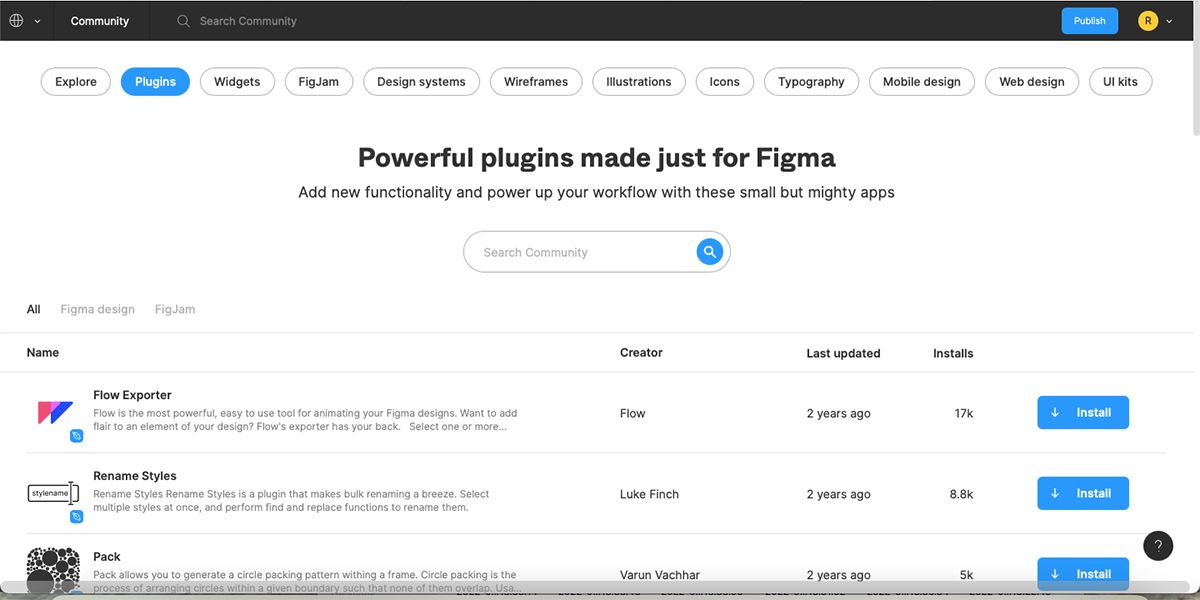
Figma یک صفحه انجمن با یک کتابخانه بزرگ افزونه دارد. انتخابی از افزونهها برای ماکتها در Figma، اما همچنین برنامههای خارجی مانند Unsplash برای تصاویر استوک، وایرفریمها برای شروع طرحها و پلاگینهای مکاندار برای متن وجود دارد.
هر کسی می تواند یک افزونه ایجاد کند و هر کسی که یک حساب کاربری Figma داشته باشد می تواند از یک افزونه استفاده کند. با این حال، توجه داشته باشید که دانلود افزونه ها شما را از صفحه طراحی خود دور می کند – که می تواند حواس پرت کننده باشد.
ویرایش تصویر
اگر یک عکاس یا مدیر رسانه های اجتماعی هستید، احتمالاً می خواهید از ویرایش تصویر به عنوان بخشی از گردش کار خود استفاده کنید. در زیر با قابلیت های Canva و Figma در این زمینه آشنا خواهید شد.
کانوا
ویرایش تصویر در Canva بیشتر از طریق کلیدهای تنظیم و فیلترهای شخص ثالث انجام می شود. برخی از این موارد مشابه چیزی است که در فتوشاپ پیدا می کنید، اما پیشنهادات Canva اجازه سفارشی سازی کمتری را می دهد. ما راهنمای اضافه کردن بافت در Canva را نوشتهایم.
با Canva Pro، به گزینه های ویرایش کمی بیشتر و بهتر، مانند ابزار حذف پس زمینه دسترسی دارید.
فیگما
اکثر ابزارهای ویرایش تصویر Figma بسیار ابتدایی هستند زیرا Figma برای ویرایش تصویر طراحی نشده است. میتوانید از حالتهای ترکیبی روی عکسها استفاده کنید یا کدورت را تغییر دهید، اما گزینههای زیادی وجود ندارد.
Figma نوعی ابزار است که شما باید یک تصویر ویرایش شده از قبل از ابزار دیگری تهیه کنید.
فونت ها
احتمالاً طیف وسیعی از فونتها را میخواهید تا به طرحهای خود تنوع بدهید. Canva و Figma از این نظر با هم تفاوت دارند.
کانوا
Canva دارای انتخاب فونت و گزینه های قالب بزرگ برای افزودن عنوان، عنوان فرعی یا متن متن است که در اندازه های مناسب ارائه می شوند.
صدها فونت وجود دارد که می توانید استفاده کنید. با این حال، برخی از آنها محدود به کاربران Canva Pro هستند. کاربران Canva Pro این امکان را دارند که یک فونت را در Canva آپلود کنند.
ابزار متن Canva همچنین برچسب هایی با کلمات یا عباراتی را ارائه می دهد که می توانند به عنوان طرح های متن آماده استفاده شوند. اینها قابل ویرایش نیستند، اما ممکن است آنچه را که میخواهید بنویسید از قبل داشته باشند، و این باعث صرفهجویی در وقت شما در انیمیشن یا تلاش برای زیباتر کردن آن میشود.
فیگما
Figma از فونتهای استانداردی استفاده میکند که در سیستم رایانهتان یافت میشوند و شامل فونتهای دانلود شده مانند فونتهای Google است. بنابراین، شما به اندازه کافی برای شروع کار خواهید داشت.
منحصر به فرد بودن نتایج
اگر خلاق هستید، می خواهید نتایجتان برجسته شود. بنابراین، Canva و Figma چگونه کمک می کنند؟
کانوا
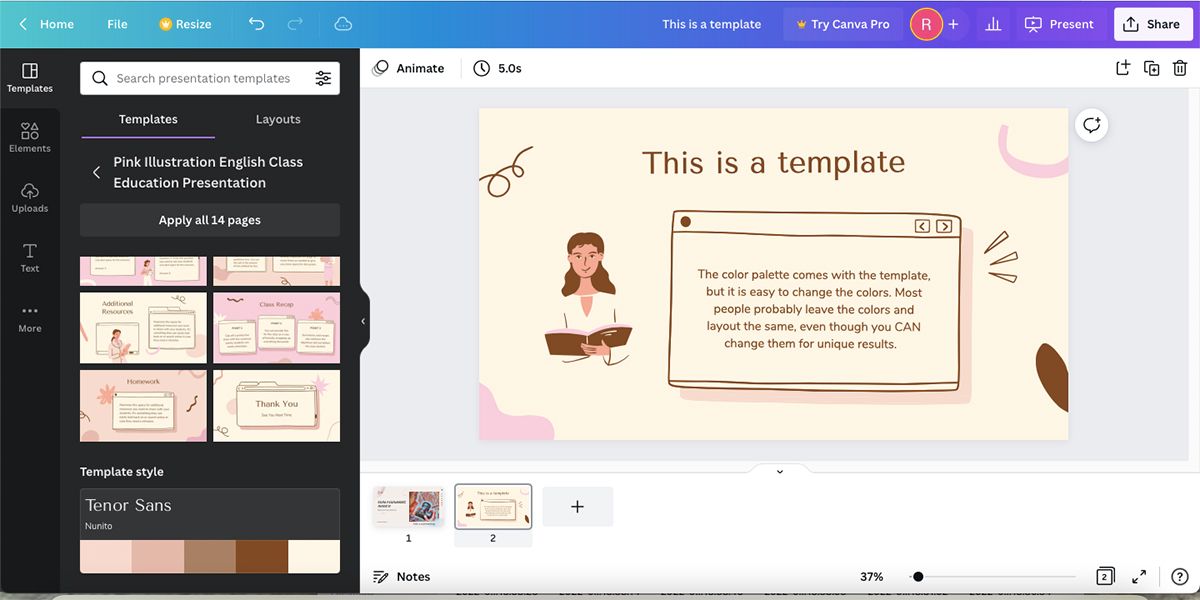
هر یک از قالبهای Canva کاملاً با رنگها، محل قرارگیری، فونتها و گزینههای عنصر قابل تنظیم است. برای کاربران معمول است که طرح بندی قالب های Canva و همچنین رنگ ها یا فونت ها را حفظ کنند. این بدان معناست که اکثر طرحهای Canva منحصربهفرد به نظر نمیرسند، اما به این دلیل نیست که نمیتوانید طرحهای منحصربهفردی ایجاد کنید.
تنها با کمی تلاش بیشتر، می توانید نتایج منحصر به فردی از Canva داشته باشید بدون اینکه نیازی به ایجاد همه چیز از ابتدا داشته باشید.
فیگما
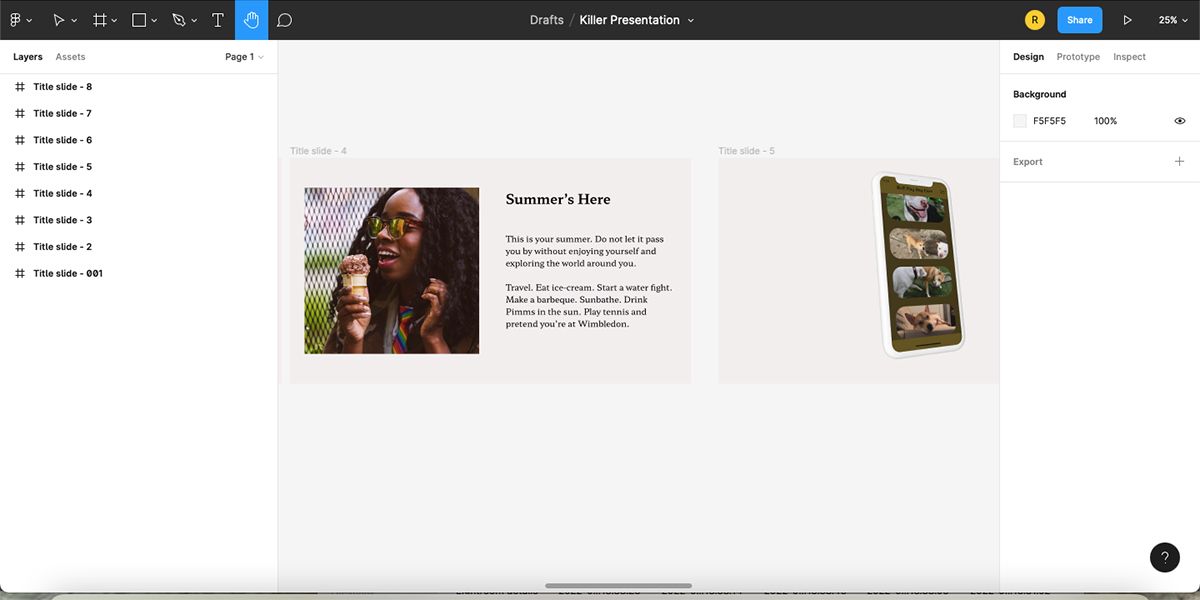
طراحی ها در Figma باید کاملاً از ابتدا یا با استفاده از دارایی های از پیش طراحی شده طراحی و ساخته شوند. این منجر به طراحی های بسیار منحصر به فرد می شود. با این حال، ایجاد آنها در Figma به زمان و تلاش بیشتری نیاز دارد.
Canva در مقابل Figma: کدام یک را انتخاب خواهید کرد؟
آیا حرفه ای ها از Canva استفاده می کنند؟ نه به طور خاص، اما Canva یک گزینه عالی برای افراد غیر حرفه ای است که هنوز به طراحی برای نام تجاری یا حساب های اجتماعی شخصی خود نیاز دارند. کاری که Figma می تواند انجام دهد تا حد زیادی با هر چیزی که Canva می تواند ارائه دهد متفاوت است.
یک طراح حرفه ای از Figma برای طراحی UX/UI، انتقال متحرک یا نتایج منحصر به فرد استفاده می کند. Canva عالی است زیرا گزینه های طراحی زیادی را در اختیار کسانی قرار می دهد که ممکن است دسترسی یا تجربه ای در ابزارهای طراحی سنتی نداشته باشند.